Ez a blog lépésről lépésre bemutatja a „Rendszergazda- és vendégfiókok átnevezését” a Windows Server rendszerben.
Hogyan nevezhetem át a rendszergazdai fiókot a Windows Server rendszerben?
Nak nek ' Adminisztrátori fiók átnevezése ” Microsoft Windows Server rendszeren kövesse az alábbi lépéseket:
1. lépés: Jelentkezzen be „Rendszergazdai fiókkal”
A Windows Server rendszerben a rendszergazda számít a végső felhasználónak, és csak ő módosíthatja a kulcsfontosságú rendszerbeállításokat, például a rendszergazdai fiók átnevezését. A rendszergazdai fiók átnevezéséhez győződjön meg arról, hogy rendszergazdaként jelentkezett be.
2. lépés: Indítsa el a „Számítógép-kezelés” alkalmazást
A „Számítógép-kezelés” lehetővé teszi a rendszergazdák számára, hogy kezeljék rendszereiket vagy hálózatukat. A megnyitáshoz kattintson a jobb gombbal a képernyő bal alsó részén található „Windows” ikonra, és válassza a „Számítógép-kezelés” lehetőséget:
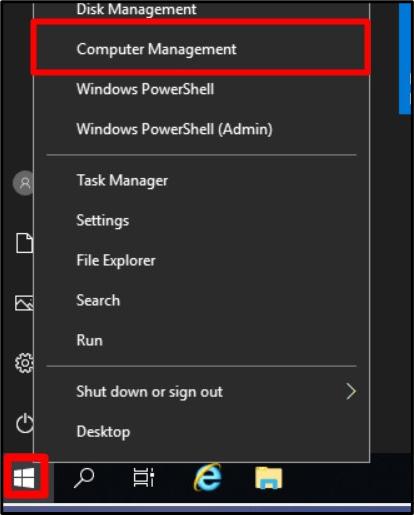
3. lépés: Adminisztrátori fiók átnevezése
A „Számítógép-kezelés” ablakban bontsa ki a „Helyi felhasználók és csoportok” elemet, válassza a „Felhasználók” lehetőséget, és kattintson duplán az „Adminisztrátor” elemre:
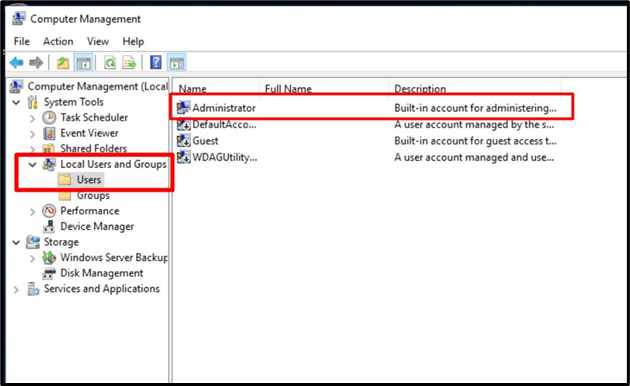
Az „Általános” lapon látnia kell a „Teljes név” és egy szövegdobozt. Ebben a szövegmezőben megadhatja az új nevet, amelyet használni szeretne az alapértelmezett név (Rendszergazda) helyett. Itt átnevezzük „Linuxhint”-re. Ha elkészült, nyomja meg az „OK” gombot:
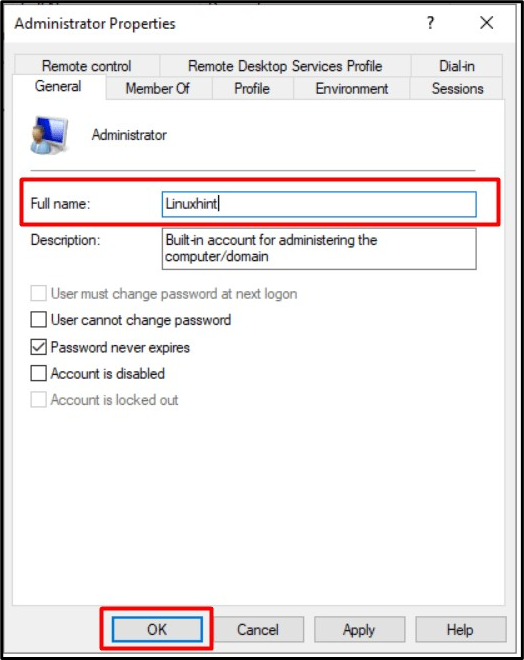
Most indítsa újra a rendszert, és a következő bejelentkezéskor látni fogja a beállított rendszergazdai felhasználónevet, ebben az esetben „Linuxhint”:
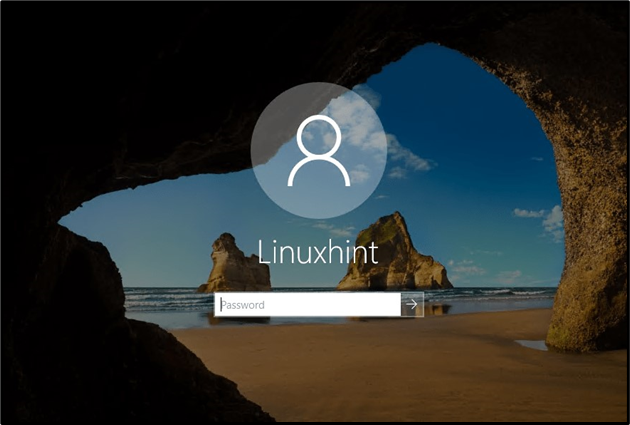
jegyzet : Az egyetlen módszer a „ Nevezze át az adminisztrátort ” fiók a Windows Server rendszeren a fent tárgyalt „Számítógép-kezelés” eszközökön keresztül történik.
Hogyan nevezhetek át vendégfiókot a Windows Server rendszerben?
Az „Adminisztrátor” és a „Vendég” fiókok átnevezésének folyamata a Windows Server rendszeren nagyjából ugyanaz. Nak nek ' Vendégfiók átnevezése ', menjen a ' Számítógép-kezelés => Helyi felhasználók és csoportok => Felhasználók ” és kattintson duplán a „Vendég” elemre a tulajdonságainak megnyitásához. A következő ablakban átnevezheti a vendégfiókot, amely ebben az esetben „LinuxhintGuest” néven lesz átnevezve, és aktiválhatja az „OK” gombot:
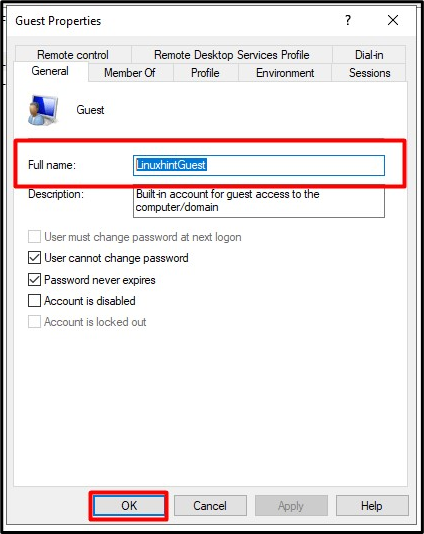
Egy másik módszer a ' Vendégfiók átnevezése ' a Windows Server rendszeren a '' kifejezést használja PowerShell ” az alábbi lépéseket követve:
1. lépés: Indítsa el az Admin PowerShell alkalmazást
Az „Admin PowerShell” Windows Server rendszeren való elindításához indítsa el a „Windows” gombot a bal alsó sarokban, és válassza a „Windows PowerShell (Admin)” lehetőséget:
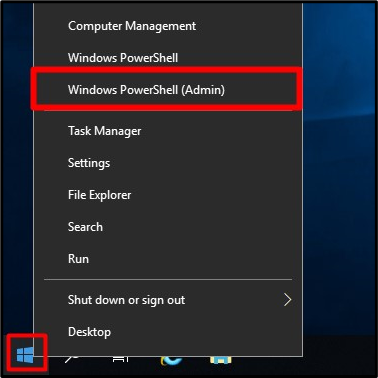
2. lépés: Nevezze át a vendégfiókot a Windows Server rendszeren
Most vegye figyelembe a következő parancs szintaxisát:
Nevezze át a „Guest” fiókot „LinuxhintGuest”-re a következő megadott paranccsal a fenti szintaxisnak megfelelően:
Rename-LocalUser - Név 'Vendég' -NewName LinuxhintGuest 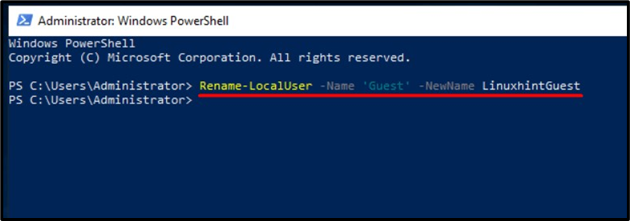
A „Vendég” fiókot átnevezzük „LinuxhintGuest” fiókra.
Következtetés
Nak nek ' Nevezze át az adminisztrátort és a vendéget ” fiókokhoz a Windows Server rendszerben, a Microsoft hozzáadta a „Számítógép-kezelő eszközt”, amelyben számos rendszerkezelési eszköz áll rendelkezésünkre. Nak nek ' nevezze át a Vendéget ” fiók a Windows Server rendszeren, a „PowerShell” is használható. A fiókok átnevezése egy további biztonsági rétegnek tekinthető, amely megakadályozza a névkitalálást, miközben a rendszer támadás alatt áll. Ez az útmutató azt vizsgálta, hogy a felhasználók hogyan nevezhetik át a rendszergazda és vendég fiókokat a Windows Server rendszeren.